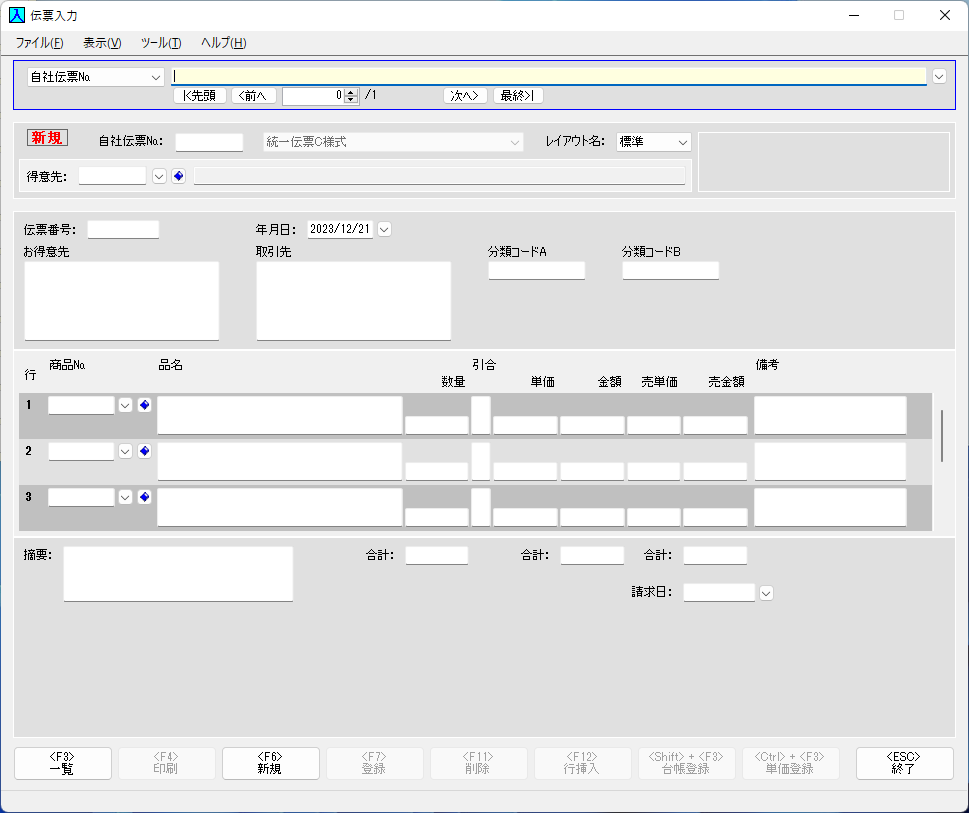項目説明戻る
[売上伝票入力] *5
伝票の入力、印刷を行います。
[メニュー]
[ファイル(F)]
[登録(W)] ・・・ 入力中の伝票を登録します。 [新規(N)] ・・・ 新規入力状態にします。 [印刷(P)] ・・・ 呼び出した伝票を印刷します。
※データを変更したときは、先に[登録]を行ってから印刷してください。[削除(D)] ・・・ 呼び出した伝票を削除します。 [終了(X)] ・・・ プログラムを終了します。 [表示(V)]
[入力テキストのサイズ(I)] ・・・ 入力中テキストボックスのフォントサイズを設定します。 [色の設定(C)] ・・・ [色の設定]画面を開きます。 [画面サイズ(S)] ・・・ 画面サイズを「標準、中、大」の中から選択します。 *1 [ツール(T)]
[レイアウト設定(L)] ・・・ [レイアウト設定]画面を開きます。 [印刷設定(L)] ・・・ [印刷設定]画面を開きます。 [ヘルプ(H)]
[ヘルプ(H)] ・・・ このヘルプ画面を開きます。 [使用方法(動画)(Y)] ・・・ ブラウザで使用方法のWEBサイトを開きます。 [日本システム開発株式会社のホームページ(N)] ・・・ 弊社のホームページを開きます。 [バージョン情報(V)] ・・・ バージョン情報画面を開きます。 [データの検索及び検索結果の呼び出し領域]
データの検索及び検索結果の呼び出し領域で検索します。
[自社伝票№]
自社伝票№を表示します。
既に存在する自社伝票№を入力することで売上伝票を呼び出します。
[レイアウト名]
「標準、パターン1~10」の中なら指定レイアウト名を選択します。
状態表示
[新規]
新規入力のときに表示されます。
[編集]
登録済みの伝票を読み込んだときに表示されます。
ヘッダー部分
[得意先]
取引先台帳の取引先を取引先№で呼び出します。
[伝票番号]
伝票番号欄に印刷する内容を入力します。
[年月日]
年月日欄に印刷する日付を西暦で入力します。
[お得意先]
お得意先欄に印刷する内容を入力します。
[取引先]
取引先欄に印刷する内容を入力します。
[分類コードA]
分類コード(A)欄に印刷する内容を入力します。
[分類コードB]
分類コード(B)欄に印刷する内容を入力します。
明細部分
[商品№]
商品を検索する商品№を入力します。
[品名]
商品コード・品名欄に印刷する内容を入力します。
[数量]
数量欄に印刷する内容を入力します。
[引合]
引合欄に印刷する内容を入力します。
[単価]
単価欄に印刷する内容を入力します。
[金額]
金額欄に印刷する内容を入力します。
[売単価]
備考欄に印刷する内容を入力します。
[売金額]
備考欄に印刷する内容を入力します。
[備考]
備考欄に印刷する内容を入力します。
フッター部分
[摘要]
摘要欄に印刷する内容を入力します。
[数量合計]
数量合計欄に印刷する内容を入力します。
[金額合計]
合計金額欄に印刷する内容を入力します。
[売金額合計]
合計売金額欄に印刷する内容を入力します。
[請求日]
伝票の請求日を西暦で入力します。
債権状態のメッセージ領域
伝票の請求日が現在請求中の債権または既に2回以上前に〆られた債権のときはメッセージを表示します。
各ファンクションキーの処理内容 *2
<F3>一覧
一覧表を表示します。
<F4>印刷
表示伝票を再度呼び出して印刷します。
※データを変更したときは、先に<登録>を行ってから印刷してください。
<F6>新規
新規入力状態にします。
<F7>登録
入力した伝票を登録します。
※登録後、自社伝票№を表示します。
<F11>削除
伝票を削除するときは、削除する伝票を呼び出し[得意先]にフォーカスが当たっている状態で削除します。
明細行を削除するときは、[商品№]にフォーカスが当たっている状態で削除します。
<F12>行挿入
明細行を挿入します。
<Shift>+<F3>台帳登録
関連している台帳保守を呼び出します。
<Ctrl>+<F3>単価登録
[取引先商品単価登録]を呼び出します。
<ESC>終了
プログラムを終了します。